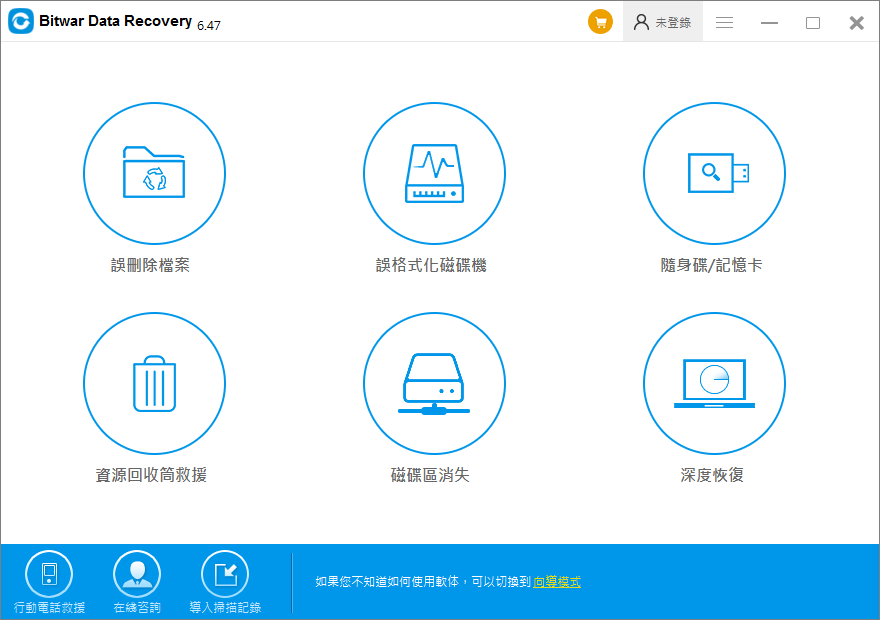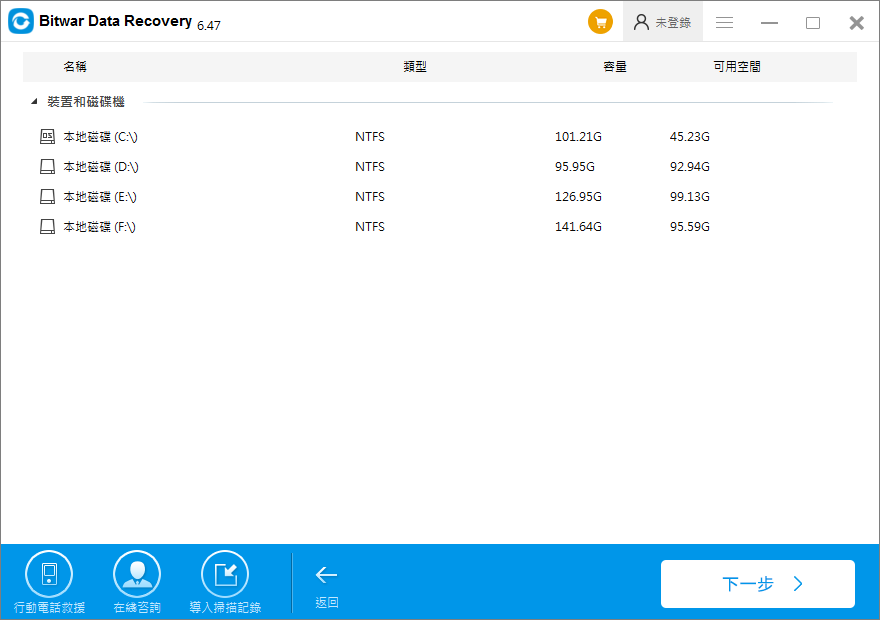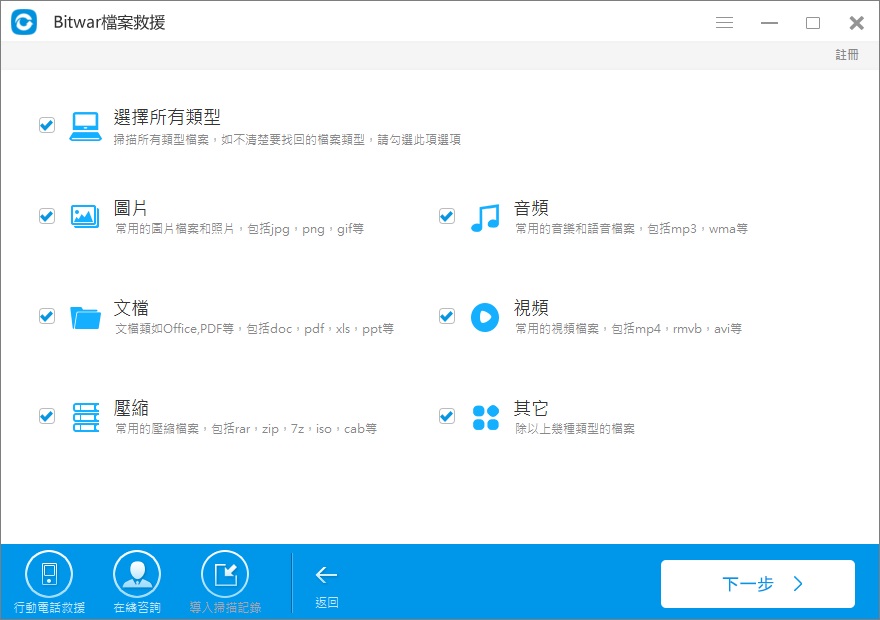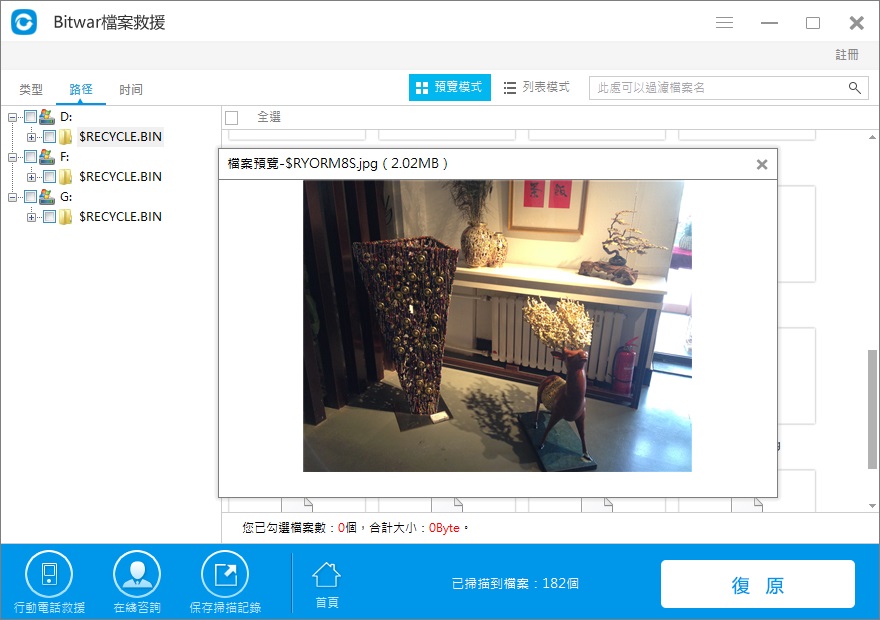字體:小 中 大
字體:小 中 大 |
|
|
|
| 2023/07/26 10:49:30瀏覽40|回應0|推薦0 | |
|
你一定誤刪過重要的檔案,那您是如何救援被刪除的檔案呢? 對於重要檔案,我們總是提醒大家一定要記得備份。即使刪除,也不要用Shift和Delete組合按鍵刪除。而是將其暫時刪除到資源回收筒,需要的時候再找回還原。但是這效果並不大。經常忘記備份和養成的刪除習慣要改掉也不是一朝一夕的。因此,我建議,您電腦上常備一個好用的刪除檔案救援軟體,一有誤刪,立馬救援。前後用不了一分鐘即可完成,省時又高效。 為什麼檔案救援軟體可以救回檔案?我們知道,在電腦上使用Shift和Delete組合按鍵刪除,或者清理了資源回收筒的檔案,其實並沒有被真的刪除,他們還是存在原來的存儲空間,只是存儲的位置被被標識為"可寫入",當有新檔案被保存進來,其數據就有很大一部分可能被寫入到該存儲位置。這樣的話,原來在該位置被標記的檔案就會被覆蓋或破壞。因此,一旦發現檔案被刪除需要救援,我們需要立即停止對該分割區的操作,立馬執行檔案救援。 我們推薦您使用Bitwar Data Recovery檔案救援軟體。Bitwar Data Recovery是一款可靠、高效、快速的檔案救援軟體,它可以救援由於誤刪除、誤格式化等丟失的硬碟、外接硬碟、隨身碟、記憶卡等其他外接式存儲裝置的各種類型檔案。而且非常省時,徹底刪除的檔案修復在簡單的幾個步驟即可完成。 救援被刪除的檔案步驟第一步:將Bitwar Data Recovery軟體安裝到電腦上,軟體不要安裝到你要救援檔案的磁碟分割區上,比如說檔案是在D槽上誤刪的,不要把軟體安裝到D槽上,以此類推。 https://tw.bitwar.net/data-recovery-software/ 第二步:啟動安裝好的Bitwar Data Recovery,在標準模式介面上可以看到有六種類型的救援:誤刪除檔案,誤格式化磁碟機,隨身碟/記憶卡,資源回收筒救援,磁碟區消失,深度恢復。 根據要恢復誤刪除的檔案,選擇「誤刪除檔案」即可。
第四步:掃描完成後,在掃描出來的結果中,通過點擊檔案預覽找到自己要的檔案。找到自己要的檔案,全部勾選,點擊下方的「復原」。 將檔案保存到其他不救援檔案的分割區或其他存儲裝置。
|
|
| ( 興趣嗜好|電腦3C ) |